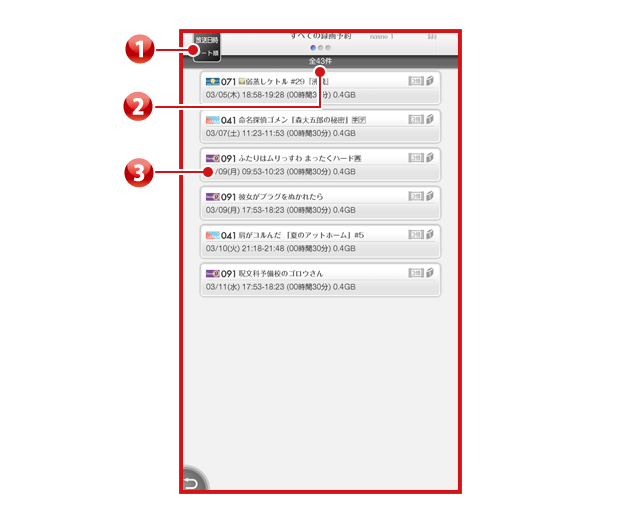
画面説明
予約内容をタップすると予約の設定を変更できます。上下にフリックでリストをスクロールでき、左右にフリックすると、「すべての録画予約」「録画先ごとの予約」「録画エラー」とリストを切り替えられます。
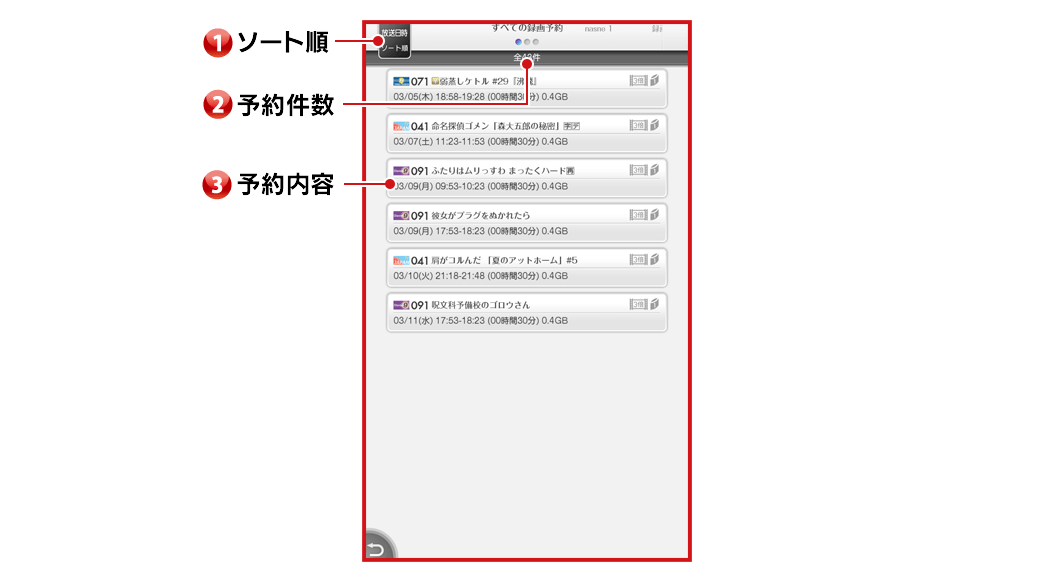
| 1ソート順 | 現在選択されているソート順(並び順)です。タップで切り替えることができます。 |
|---|---|
| 2予約件数 | |
| 3予約内容 | 録画予約した番組です。繰り返し録画の有無や録画モード、録画先などを確認できます。タップすると予約の設定を変更したり、録画中の番組を視聴したりできます。 エラーがあった場合は、!または!が表示されます。 |
予約の設定変更
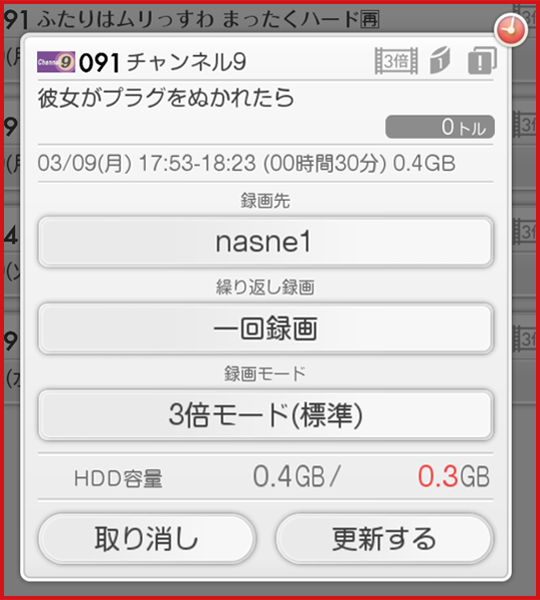
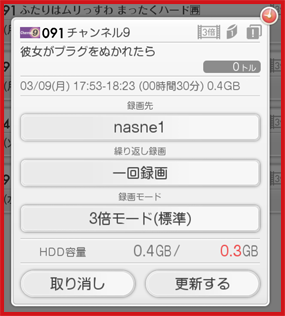
予約中の番組をタップすると、予約の設定が表示されます。変更したい項目を設定後[更新する]を選択すると予約設定を変更でき、[取り消し]を選択すると予約を取り消すことができます。
メニュー
画面をタッチアンドホールドすると、以下のメニューが表示されます。表示される項目は、選択中の番組の状況によって異なります。
| 番組情報を見る番組情報を見る | 選択中の番組の情報を確認します。 |
|---|---|
| 番組表で確認する番組表で確認する | 選択中の番組を番組表で確認します。詳しく見る |
| 録画を停止する録画を停止する | 選択中の番組の録画を停止します。 |
| 予約の設定変更予約の設定変更 | 選択中の番組の予約の設定を変更するか、予約を取り消します。 |
| 優先度を上げる優先度を上げる | 選択中の番組の優先度を上げます。 |
| 予約の取り消し予約の取り消し | 選択中の番組の予約を取り消します。 |
| エラー内容を見るエラー内容を見る | 選択中の番組のエラー内容を確認します。 |
| エラーの削除エラーの削除 | 選択中の番組のエラー表示を削除します。 |
| 全エラーを削除全エラーを削除 | 番組の録画エラー表示を一括削除します。 |
予約のエラー
!が表示されている予約は、予約エラーが発生しているため、そのままでは番組の一部または全部が録画されません。タップして、エラーの原因を確認してください。 代表的なエラーは、以下の通りです。
- 予約が重なっている
-
ほかの番組と録画時刻が重なっています。メニューから重なっている録画予約を取り消すか、優先度を変更してください。
複数の機器を使用している場合は、録画先を変更すると録画できる場合があります。
- HDDの空き容量が不足している
-
録画先のハードディスクの容量が足りません。不要なビデオを削除してください。
- 番組の次回繰り返し分が見つからない
-
繰り返し録画設定を[1回録画]以外に設定している予約の、次回録画分の番組が見つからないと発生します。
主な原因は以下の通りです。
- すでに放送が終了している場合。
- 今回のみ該当する番組が放送されず、別の番組が放送される場合。
- 初回や最終回、特番などで、番組名が大きく変更されている場合。
メニューから[番組表で確認する]を選択すると、この時間に放送される番組を確認することができます。
録画のエラー
!が表示されている予約は、録画時にエラーが発生し、番組の一部または全部が録画されなかった過去の予約です。タップしてエラーの原因を確認後[通知を削除]を選択すると、エラーが発生した予約の表示を削除できます。
代表的なエラーは、以下の通りです。
- 録画中に電源が切れた
-
停電などの影響で、録画中に「ナスネ」の電源が切れた場合に発生します。
- 録画が開始できなかった
-
予約が重なっていたり、「ナスネ」の電源が切れていたりして、番組の放送時間に録画を開始できなかった場合に発生します。
- 予約された番組が見つからなかった
-
繰り返し録画設定を[1回録画]以外に設定していた場合で、録画分の番組が見つからないと発生します。
エラーが発生する原因については、予約エラーの「番組の次回繰り返し分が見つからない」を参照してください。
- 「ナスネ」にエラーが発生した
-
録画開始時、「ナスネ」にアンテナ線が接続されていなかった場合などに発生します。
- B-CASカードにエラーが発生した
-
「ナスネ」に挿入されているB-CASカードでエラーが発生した場合に発生します。
B-CASカードが「ナスネ」に正しく挿入されているかどうか確認してください。
- 未契約チャンネルのため録画できない
-
未契約チャンネルの有料番組を録画しようとした場合に発生します。
一時的に無料の番組を繰り返し録画設定した場合などに発生する場合があります。
